10 utroligt nyttige websteder, du ønsker du vidste tidligere
Anden Nyttig Guide / / August 05, 2021
Der er nogle websteder, som du sandsynligvis ikke er klar over, som er utroligt nyttige. Nogle af disse websteder hjælper dig med at spare penge, mens nogle måske er det sted, der ville gøre dit liv meget lettere. Det kan endda ordne et problem eller dilemma, som du har at gøre med.
Listen over websteder nævnt nedenfor er i ingen særlig rækkefølge. I henhold til dit timebehov kan du bruge ethvert websted, der er nævnt nedenfor, og du får tilfredsstillende resultater. Gå bare gennem hele listen over sider, og når som helst i fremtiden, du føler behov for det, kan du besøge disse websteder. Så uden videre, lad os komme ind i det.
Indholdsfortegnelse
-
1 10 utroligt nyttige websteder, du ønsker du vidste tidligere:
- 1.1 1. Fakespot:
- 1.2 2. Spamty:
- 1.3 3. Privnote:
- 1.4 4. Kan du køre det ?:
- 1.5 5. Metareel:
- 1.6 6. PCPartPicker:
- 1.7 7. UserBenchmark:
- 1.8 8. TinyPNG:
- 1.9 9. Skærmbillede Guru:
- 1.10 10. OldVersion:
10 utroligt nyttige websteder, du ønsker du vidste tidligere:
1. Fakespot:

Det er et meget nyttigt websted for dem, der handler meget online. Mens vi foretager køb online, ser vi en masse forskellige anmeldelser for de forskellige produkter, og det kan være trættende at gennemgå hele listen over anmeldelser for at træffe købsbeslutningen. På toppen af det, i dag mange steder også lægge falske anmeldelser gør det endnu vanskeligere. I dette tilfælde er Fakespot den perfekte løsning. Den scanner og analyserer automatisk gennem hele gennemgangssektionen af produktet og giver dig en oversigt over gennemgangen af produktet, hvilket gør det lettere for dig at beslutte, om du skal fremstille køb. Det fungerer med alle større e-handelswebsteder som Amazon, Wallmart, Best Buy og meget mere. Alt du skal gøre er at kopiere produktsidens link og indsætte det i Fakespot, og på få sekunder får du gennemgangsoversigten.
Fakepot leveres nu også med en browserudvidelse, der gør det endnu nemmere at bruge.
Webstedslink: Fakespot
2. Spamty:

Spamty.eu er et e-mail-beskyttelseswebsted. Er du træt af de spam, der fra tid til anden udfylder din postindbakke? Nå, så kan dette være en løsning. Når du deler din e-mail på nettet på ethvert websted, er der en chance for, at en bot muligvis henter den og sælger den til virksomheder.
Så for at beskytte din e-mails privatliv kan spamty være den perfekte løsning. Indtast bare din e-mail-adresse på webstedet, accepter betingelserne og opret derefter linket. Du får et spamty-link til din e-mail-adresse. Og det bedste er, at endda spamty ikke gemmer tekstoplysninger om din e-mail i sin mappe. Det holder en krypteret version af det. De krypterer din e-mail-adresse med AES-256-kryptering, som er en af de mest sikre derude. Hver gang nogen forsøger at få adgang til din e-mail, måske nogen som en bot, får de et spamty-link, der beder om menneskelig verifikation. Når den menneskelige verifikation er udført, vises først e-mailen. Så dine dage med at få spams fra bots vil være færdige.
Webstedslink: Spamty
3. Privnote:

Privnote er et websted, der lader dig sende selvdestruerende hemmelige meddelelser over til kun en specifik person. Når du går til webstedet, vil du se et meddelelsesfelt. Skriv din tekst i det felt og gem den. Det opretter et link til den besked. Send derefter linket til den person, som du vil videresende beskeden eller informationen til. Når denne person åbner linket, vil han se beskeden, men når han lukker vinduet, er den væk. Hvis nogen forsøger at åbne dette link igen for at åbne teksten, får de en besked på skærmen om, at noten på dette link blev ødelagt. Det er en pæn og sikker måde at sende hemmelige beskeder til en bestemt person.
Webstedslink: Privnote
4. Kan du køre det ?:

Har du nogensinde købt et AAA-titelspil og senere fortrudt det køb, fordi spilets krav ikke opfylder dit systems hardwarekonfiguration? Det sker meget, og for at gøre tingene nemmere har vi, kan du køre det websted. Gå til dette websted, og du vil se en fane, der siger, kan du køre det. Der vil du se et søgefelt, hvor du kan finde ethvert spil tilgængeligt. Klik derefter på den lille knap under den, der siger, kan du køre den. Hvis du besøger webstedet for første gang, vil det bede dig om at downloade og installere en discovery.exe-fil. Efter at have kørt det på dit system, tager det automatisk oplysningerne om dit systems hardware. Dette sker kun én gang, og når det er gjort, kan du indtaste ethvert spil, du ønsker, på webstedets søgefelt, og det fortæller, om du har den mindste eller anbefalede hardware til at køre spil.
Webstedslink: Kan du køre det?
5. Metareel:

Dette bestemte websted er beregnet til at hjælpe med, hvilken film eller serie der er tilgængelig på hvilken streamingplatform. Nu har vi flere streamingplatforme, og nogle gange bliver det et problem, hvis du vil se et bestemt indhold. Du ved ikke, om Netflix har det eller Amazon Prime eller måske Hulu.
Nu kan du gå til Metareel, søge efter den film eller serie, du vil streame, og den viser alle oplysninger om streaming af den og endda leje eller købe den digitalt. Hvis du vil streame det med det samme, skal du blot klikke på de tilgængelige streamlink nedenfor, og det vil give dig streamingplatform, hvor du kan streame den med det samme, det vil sige, hvis du har abonnementet på den streaming platform.
Webstedslink: Metareel
6. PCPartPicker:

Det kan være svært at opbygge en pc fra jorden, hvis du ikke har en ekspert, der hjælper dig, eller hvis du ikke selv er ekspert. Der er forskellige slags hardwarekomponenter, der går ind i en pc, og ikke alle komponenter er kompatible med hinanden. Så hvis du ender med at købe dele, der ikke er kompatible med resten af dine pc-dele, vil det være et fuldstændigt spild af dine penge. Så hvis du ikke er ekspert, og du ikke har nogen til at hjælpe dig, kan PCPartPicker vise sig at være et meget nyttigt websted.
Besøg webstedet og gå til systembygger. Her vil du se en liste over forskellige hardwarekomponenter som opbevaring, RAM, processor og så videre. Begynd at vælge produkter fra hver af disse kategorier, og det viser automatisk de produkter, der er kompatible med resten af systemet. Du får også direkte links fra Amazon, Best Buy og mere til at købe disse komponenter.
Webstedslink: PCPartPicker
7. UserBenchmark:
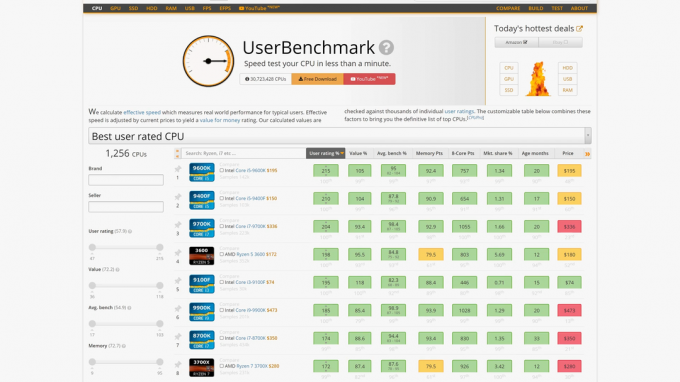
Det er et CPU-benchmarking-site, der giver dig et overblik over strømmen i din pc. Men der er en anden funktionalitet her, der vil være nyttigt for mange.
Dette er et meget nyttigt websted, der hjælper dig med at træffe den rigtige beslutning, hvis du planlægger at købe nye hardwarekomponenter til din pc. Det har forskellige kategorier som GPU, SSD, RAM, processor og så videre, hvor du kan sammenligne andre produkter med hinanden.
På webstedets hjemmeside skal du gå til menuen Sammenlign og her vælge en hvilken som helst kategori som SSD, RAM, GPU eller noget fra listen, og vælg derefter to komponenter fra den kategori for at komme hurtigt sammenligning. Det giver dig information om forskellen i pris, ydeevne, markedsværdi og alt andet, du måske vil vide, hvis du er forvirret over, hvilken komponent du skal vælge til din pc.
Webstedslink: UserBenchmark
8. TinyPNG:

TinyPNG reducerer størrelsen på et billede med 70%, samtidig med at billedets kvalitet bevares. Det er et nyttigt sted, hvis du ønsker at reducere størrelsen på din jpeg- eller png-fil uden at miste kvaliteten.
Når du går til hjemmesiden, vil du se et felt øverst, hvor du kan slippe eller manuelt uploade billedfilen. Derefter starter komprimeringen, og inden for få sekunder vil det blive gjort. Du kan derefter downloade billedet med det samme ved hjælp af downloadlinket, der dukker op der. Åbn derefter det komprimerede billede, og sammenlign det med det ældre. Chancerne er, at du ikke kan se en forskel i kvalitet. Den eneste ændring, du ser, er i størrelse.
Webstedslink: TinyPNG
9. Skærmbillede Guru:

Du kan bruge indbyggede vinduesværktøjer til at optage skærmbilleder på en webside, men ved hjælp af disse værktøjer kan du ikke fange hele websiden. Til det kan Screenshot-guruen vise sig at være et nyttigt websted.
Bare til webstedet og i URL-feltet i sidens centrum skal du indtaste linket til den side, som du vil fange. Marker derefter afkrydsningsfeltet for mennesker og klik på Screen Capture. Efter et par sekunder vil du se et png-billede af hele siden, som du ville tage. For at gemme billedfilen skal du højreklikke på toppen af den og klikke på Gem som, og den gemmes på din lagerplads.
Webstedslink: Skærmbillede Guru
10. OldVersion:

Er du nogen, der mangler de ældre programmer, der er fuldstændig moderniseret nu, eller de er bare ikke tilgængelige mere? Du kan få dem igen i deres ældre grænseflade ved at besøge oldversion.
Gå til webstedet og søg efter ethvert program, du ønsker. Vælg derefter en hvilken som helst version, du ønsker, og brug de links, der er angivet der for at downloade den med det samme. Installer derefter programmet på dit system og fortsæt med at bruge dem ligesom du ønskede.
Webstedslink: OderVersion
Dette er de ti nyttige websteder, der kan vise sig at være utroligt nyttige til tider. Hvis du har spørgsmål eller spørgsmål til denne artikel, skal du kommentere nedenunder, så vender vi tilbage til dig. Sørg også for at tjekke vores andre artikler om iPhone tip og tricks,Android tip og tricks, PC tip og tricksog meget mere for mere nyttig information.



![Download og installer AOSP Android 10 til itel A16 Plus [GSI Diskant]](/f/c57f33342251e637f08cff3e19bddc11.jpg?width=288&height=384)
![Sådan installeres lager-ROM på Ziox Quiq Cosmos 4G [Firmware-fil]](/f/7445f676656cddde62d8feeb169c448e.jpg?width=288&height=384)